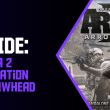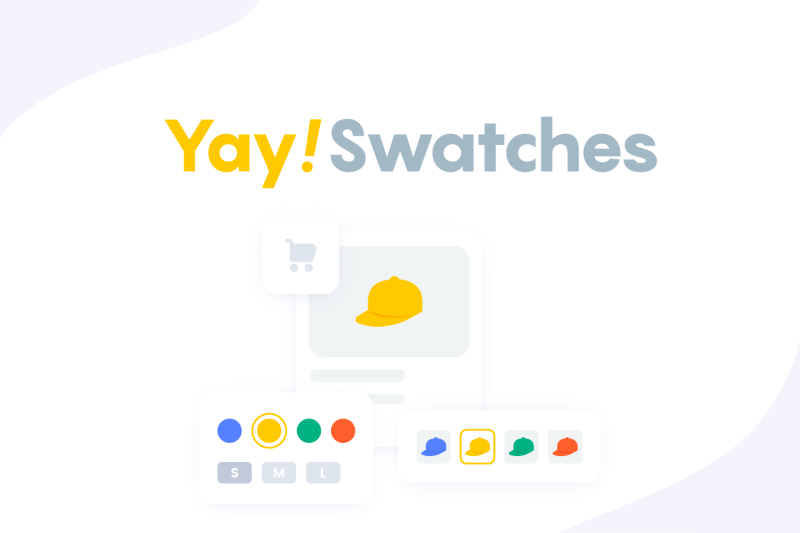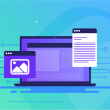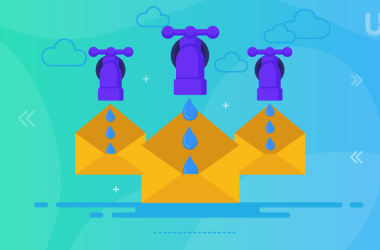Um deine Kunden zu gewinnen, musst du ihre visuellen Sinne ansprechen, damit sie sich von den Produkten, die du anbietest, angezogen fühlen. Die standardmäßig eingerichteten WooCommerce-Shops sind in der Regel sehr schlicht und sehen keine Produktvariationen vor, um Kunden anzulocken.
Aus diesem Grund wurden mehrere Variationsfelder-Plugins für WooCommerce entwickelt, die dich bei dieser Aufgabe unterstützen. Die Variationsfelder ermöglichen es dir, deine Produkte mit mehr Variationen darzustellen. Davon profitierst du, weil die Besucherzahlen auf deiner Website steigen und das Kundenerlebnis verbessert wird.
Die Variationsplugins steigern deine Verkäufe und Einkäufe, so dass du den Gewinn aus deinen Produkten maximieren und einen nachhaltigen Kundenstamm aufbauen kannst. Mit den Variation Swatches Plugins für WooCommerce kannst du verschiedene Produktattribute wie Farben, Bilder, Schaltflächen und viele andere Attribute gestalten.
Dieser Artikel konzentriert sich auf die Farbattribute und zeigt dir, wie du mit den bekannten WooCommerce Variation Swatches Plugins Farbvariationen in WooCommerce hinzufügen kannst.
Lass uns loslegen.
Farbvariationen auf der Produktseite mit YaySwatches hinzufügen
Variation Swatches für WooCommerce – YaySwatches (kostenlose Version) ist eine Art Variations-Plugin für WooCommerce, mit dem du verschiedene Variationsselektoren wie Bild-Swatches und Buttons präsentieren und Farbvariationen für deinen WooCommerce-Shop hinzufügen kannst.
Die Schritte zur Verwendung dieses Plugins sind ziemlich einfach:
Zuerst musst du das YaySwatches-Plugin kaufen und ordnungsgemäß installieren und es für deine WooCommerce-Website konfigurieren. Befolge zur Installation die unten stehenden Schritte;
- Gehe zu Plugins – gehe zu Neu hinzufügen – dann lade die Plugins hoch.
- Wähle die heruntergeladene Zip-Datei aus, lade sie hoch und klicke dann auf Aktivieren
- Nach der Aktivierung wirst du aufgefordert, den Lizenzschlüssel zur Bestätigung einzugeben.
- Jetzt, wo das Plugin gut installiert ist, kannst du damit beginnen, die Farbvariationen hinzuzufügen.
Um dies zu tun;
- Gehe zu Produkte – dann zu Attribute auf dem Dashboard
- Klicke auf die Schaltfläche „Bearbeiten“ für die Attribute, die du zu den Farbfeldern hinzufügen möchtest.
- Im dritten Schritt kannst du den Swatch-Typ auswählen, der in diesem Fall der Farb-Swatch ist
Nachdem du das Farbfeld ausgewählt hast, erhältst du zwei weitere Konfigurationsoptionen: Form des Farbfelds und Tooltips einschalten. Wähle die quadratische oder runde Form für das Farbfeld und Ja, um die QuickInfos zu aktivieren.
Wenn du das getan hast, fahre mit der letzten Konfigurationsoption fort, bei der du entscheiden musst, ob du das Farbfeld in einem Dialogfeld anzeigen möchtest. Wähle Ja, wenn du diese Form bevorzugst.
Klicke abschließend auf Aktualisieren, um den Vorgang abzuschließen.
Die Anzeige der Farbmuster, aus denen deine Kunden auswählen können, verbessert ihr Einkaufserlebnis erheblich.
WooCommerce Variationsmuster und Fotos zur Shop-Seite hinzufügen
Mit YaySwatches ist das Hinzufügen von Variationsmustern und Fotos zur WooCommerce Shop-/Kategorieseite ganz einfach.
Bitte befolge diese Schritte:
Schritt 1: Stelle sicher, dass du die Attribute hinzufügst und Produktvariablen einrichtest, falls du das noch nicht getan hast.
Schritt 2: Gehe in das YaySwatches-Menü > Shop/Kategorie-Einstellungen, um den Reiter Variationen zu finden.
Schritt 3: Konfiguriere die Anzeige der Variationsfelder anhand der ausgewählten Attribute.
Schritt 4: Wähle die Anzeigegröße und andere Optionen aus.
Schritt 5: Zeig eine Vorschau der Farbfelder im rechten Bereich an und klicke auf Änderungen speichern.
Alternative Wege zur Aktivierung von Farbfeldern für WooCommerce
Neben YaySwatches gibt es noch ein paar andere Lösungen, mit denen du Swatches in deinem Shop einrichten kannst. Auch wenn die Schritte nicht ganz so einfach sind, handelt es sich dennoch um brauchbare Plugins, die du von WordPress oder dem Envato Codecanyon Marktplatz herunterladen kannst.
Schauen wir uns an, was sie zu bieten haben.
Swatchly – WooCommerce Variation Swatches für Produkte
Mit Swatchly kannst du auf bequeme Art und Weise Farbvariationen auf deiner Website hinzufügen. Das Plugin bietet außerdem eine Spalte für die Vorschau der Farbfelder, die bei der Installation nicht im Adminbereich verfügbar ist. So fügst du die Farbvariationen hinzu
Wie die anderen Plugins auch, musst du das Plugin nach dem Kauf installieren und in deine WooCommerce-Website integrieren.
Nachdem du das getan hast;
- Wähle die Produkte aus und gehe dann zu den Attributen wie im Dashboard
- Klicke auf „Bearbeiten“ für die Attribute, denen du die Farbfelder hinzufügen möchtest
- Wähle den Swatch-Typ aus und klicke auf den Farb-Swatch
- Füge die Farbattribute nach deinen Vorgaben hinzu
- Klicke auf die Einstellung „Aktualisieren“, um den Vorgang abzuschließen
Dieser Vorgang gilt auch für die Pro-Version, die mehr Funktionen in Bezug auf die Variation Swatches Plugins hat.
WooSwatches – WooCommerce Farb- oder Bildvariationen Swatches
WooSwatches unterstützt Farb-/Bild-/Textvariationen und Dropdown-Auswahlen. Es bietet eine eingebaute Funktion zur direkten Verknüpfung von Variationen.
Du kannst Bilder oder Farben in allen gängigen Größen anzeigen. Außerdem kannst du sie rund oder quadratisch anzeigen lassen.
Fazit
Mit YaySwatches – Variation Swatches for WooCommerce ist es ein sehr aufwändiger Schritt-für-Schritt-Prozess, den du schnell erledigen kannst. In nur wenigen Minuten fügst du die Farbvariationen erfolgreich in deinen WooCommerce-Shop ein.
So kannst du nicht nur Kunden mit schönen, attraktiven Farben anlocken, sondern auch die Besucherzahlen auf deiner Website erhöhen, was sich letztendlich auf die Produktkäufe auswirkt.